مقدمة
هل رغبت يومًا في تخصيص مظهر هاتفك الأندرويد عن طريق تغيير ألوان التطبيقات؟ لست وحدك. تخصيص ألوان التطبيقات على الأندرويد يمكن أن يعزز الجاذبية البصرية لجهازك وفي نفس الوقت يعزز إنتاجيتك. في هذا الدليل، سنقوم بإرشادك إلى طرق متعددة لتغيير ألوان التطبيقات على الأندرويد، سواء من خلال إعدادات النظام أو تطبيقات الأطراف الثالثة. في النهاية، ستحصل على جميع الأدوات التي تحتاجها لجعل جهاز أندرويد الخاص بك يبدو بالطريقة التي تريدها.

خطوات التحضير
قبل الغوص في تخصيص الألوان، من المهم الاستعداد بشكل جيد. أولاً، تأكد من أن نظام التشغيل الأندرويد لديك محدث حيث قد تكون هناك ميزات جديدة تدعم التخصيص. تحقق من وجود تحديثات عن طريق الذهاب إلى الإعدادات > النظام > تحديث النظام. ثانيًا، قم بعمل نسخة احتياطية لجهازك لتجنب فقدان البيانات. توجه إلى الإعدادات > النظام > نسخة احتياطية. أخيرًا، فكر في نوع المظهر الذي تريد. تصفح الأنماط وحزم الأيقونات ولوحات الألوان بحثًا عن إلهام. من خلال إعداد المسرح بشكل مناسب، ستضمن الانتقال السلس إلى تجربة أندرويد أكثر تخصيصًا.
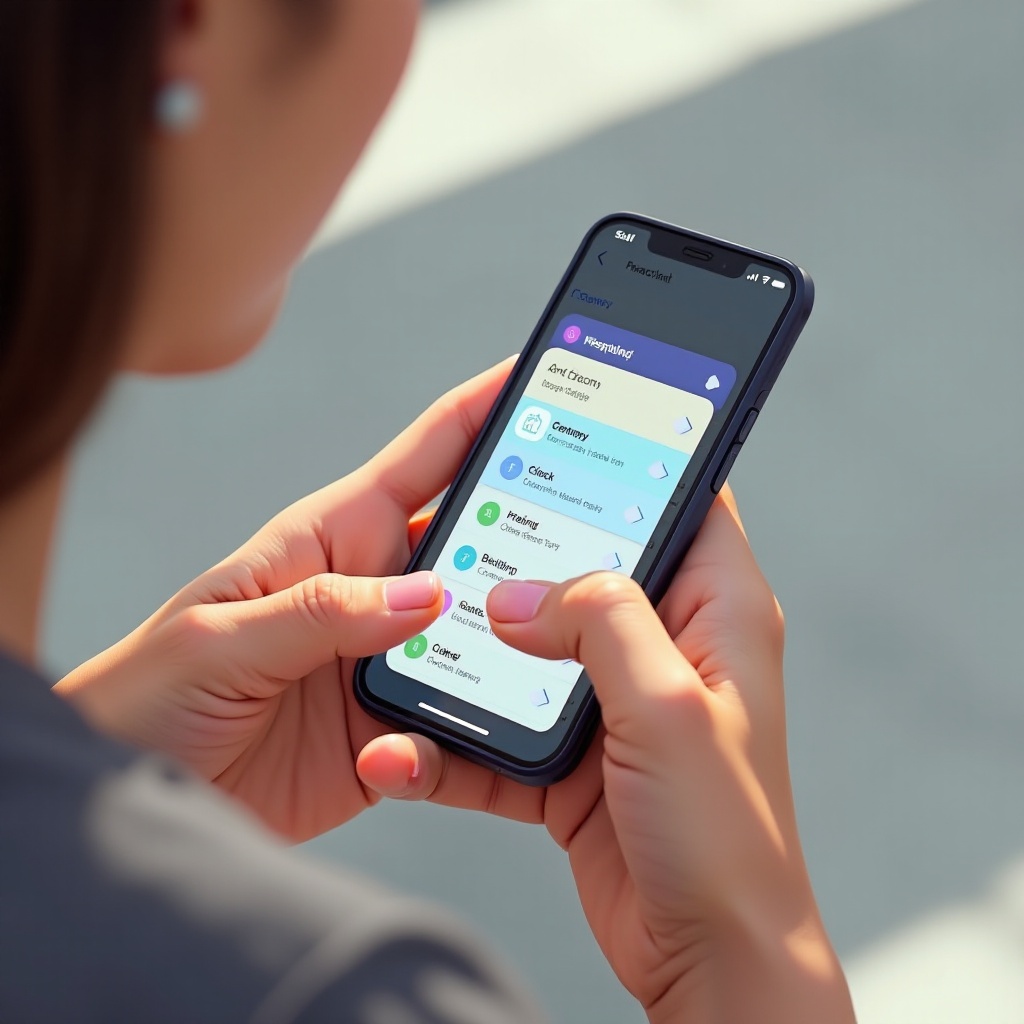
تغيير ألوان التطبيقات باستخدام إعدادات النظام
على العديد من أجهزة الأندرويد، تقدم الإعدادات الافتراضية للنظام خيارات للوضع النهاري والليلي بالإضافة إلى أنماط الألوان العامة. لتعديل هذه:
- افتح الإعدادات: ابدأ بالدخول إلى تطبيق ‘الإعدادات’.
- انتقل إلى العرض: انقر على ‘العرض’ لرؤية إعدادات بصرية مختلفة.
- اختر النمط: اختر بين الوضع النهاري والليلي تحت قسم ‘النمط’.
- خلفية ونمط: اعتمادًا على إصدار الأندرويد لديك، قد ترى ‘خلفية ونمط.’ هنا، طبق خلفية ثم قم بتعيين الألوان، والتي ستؤثر عادةً على عناصر واجهة المستخدم المختلفة.
هذه التغييرات لن تغير بشكل جذري ألوان التطبيقات ولكنها ستوفر أساسًا قويًا لمزيد من التخصيص.
استخدام تطبيقات الأطراف الثالثة لتخصيص الألوان
عندما تفتقر إعدادات النظام، تتدخل تطبيقات الأطراف الثالثة لإنقاذ الموقف. وهي تقدم مجموعة واسعة من خيارات التخصيص.
نظرة عامة على التطبيقات الرائدة
تتميز عدة تطبيقات بميزاتها الشاملة:
- نوفا لانشر: مشهور بقدراته التخصيصية، خاصة في تعديل أيقونات التطبيقات والألوان.
- مايكروسوفت لانشر: يقدم توازن بين التخصيص والتكامل مع خدمات مايكروسوفت.
- كي دبليو جي تي: مثالي لتخصيص العناصر وإنشاء أنماط شديدة التخصيص.
دليل خطوة بخطوة لكل تطبيق
لتوضيح ذلك، دعونا ننظر في نوفا لانشر:
- ثبت نوفا لانشر: حمله من متجر جوجل بلاي واضبطه ليكون شاشة الاستقبال الافتراضية.
- عدل النمط: اذهب إلى إعدادات نوفا > المظهر والشعور. هنا، يمكنك تغيير لون النمط وأسلوب الأيقونات.
- أيقونات مخصصة: انتقل إلى إعدادات نوفا > أسلوب الأيقونات، حيث تتوفر حزم أيقونات مختلفة يمكنها تغيير اللون والشكل.
وبالمثل، بالنسبة لمايكروسوفت لانشر:
- ثبت مايكروسوفت لانشر: احصل عليه من متجر جوجل بلاي.
- تخصيص النمط: اذهب إلى إعدادات لانشر > التخصيص. هنا، يمكنك تغيير الأنماط وألوان التمييز والمزيد.
وفي كي دبليو جي تي:
- ثبت كي دبليو جي تي: احصل عليه من متجر جوجل بلاي.
- إنشاء عناصر: افتح كي دبليو جي تي وقم بإنشاء عناصر مخصصة عن طريق تعديل الألوان والأحجام وغيرها من العناصر البصرية.
إنشاء أيقونات وأنماط مخصصة
بالنسبة لأولئك الذين يرغبون في أخذ التخصيص خطوة أبعد، فإن الغوص في الأيقونات والأنماط المخصصة هو الطريق الصحيح.
أساسيات حزم الأيقونات
يمكن لحزم الأيقونات تحويل مظهر أيقونات تطبيقاتك. إليك كيفية استخدامها:
- حمل حزمة أيقونة: ابحث عن واحدة تنال إعجابك على جوجل بلاي.
- تطبيق حزمة أيقونة: اذهب إلى إعدادات لانشر (مثل إعدادات نوفا > المظهر والشعور > أسلوب الأيقونات) واختر حزمة الأيقونات التي قمت بتنزيلها.
يمكن أن تضفي الأيقونات المخصصة طابعًا مميزًا على جهازك، مما يجعله يبرز.
تصميم النمط الخاص بك
إنشاء نمط فريد حقًا يتطلب المزيد من الجهد لكنه مجزي للغاية. استخدم مزيجًا من لانشرات، وعناصر مخصصة (مثل كي دبليو جي تي)، و مخططات ألوان متسقة لإنشاء نمط متكامل. إليك كيفية القيام بذلك:
- اختر لوحة ألوان: استخدم موارد عبر الإنترنت أو تطبيقات للعثور على لوحة ألوان تتماشى معك.
- اختر خلفية: اختر خلفية تتكامل مع لوحة الألوان لديك.
- تخصيص العناصر: استخدم كي دبليو جي تي أو تطبيقات مشابهة لتصميم عناصر تتماشى مع النمط الخاص بك.
- إنهاء بالأيقونات: تأكد من أن حزم الأيقونات لديك في انسجام مع النمط العام للحصول على مظهر مصقول.

حل مشاكل شائعة
تخصيص ألوان التطبيقات على الأندرويد ليست خالية من العقبات.
مشاكل توافق التطبيقات
أحيانًا، قد لا يدعم التطبيق تغييرات الألوان. تأكد من أن لانشر الخاص بك أو تطبيق التخصيص محدث. إذا استمرت المشاكل، تحقق من المنتديات أو صفحة دعم التطبيق للحصول على حلول.
الرجوع إلى الألوان الافتراضية
للرجوع إلى إعدادات اللون الافتراضية، ارجع إلى الإعدادات > العرض/النمط واختر النمط الافتراضي. بالنسبة لتطبيقات الأطراف الثالثة، فإن إزالة التطبيق ستعيد التغييرات.
الخاتمة
يمكن أن يجعل تخصيص ألوان التطبيقات على الأندرويد جهازك أكثر متعة في الاستخدام بينما يعكس أسلوبك الفريد. سواء التزمت بإعدادات النظام، أو استكشفت تطبيقات الأطراف الثالثة، أو أنشأت أنماطًا مخصصة، فإن الأندرويد يقدم خيارات متعددة للتخصيص. جرب واستمتع بها—هاتفك يجب أن يكون انعكاسًا لك!
الأسئلة المتكررة
هل يمكنني تغيير ألوان التطبيق دون استخدام تطبيقات خارجية؟
نعم، يمكنك تغيير إعدادات الألوان الأساسية من خلال إعدادات النظام في جهازك تحت ‘العرض’ أو ‘الثيم’.
ماذا أفعل إذا كان التطبيق غير متوافق مع تغييرات اللون؟
تأكد من تحديث كل من التطبيق وأداة التخصيص. إذا استمرت المشكلة، تحقق من المنتديات الخاصة بالمستخدمين أو موارد دعم التطبيق.
كيف يمكنني العودة إلى إعدادات الألوان الافتراضية لتطبيقاتي؟
يمكنك العودة عن طريق الذهاب إلى الإعدادات > العرض/الثيم واختيار الخيار الافتراضي، أو عن طريق إلغاء تثبيت تطبيقات المشغلات المخصصة لديك.
